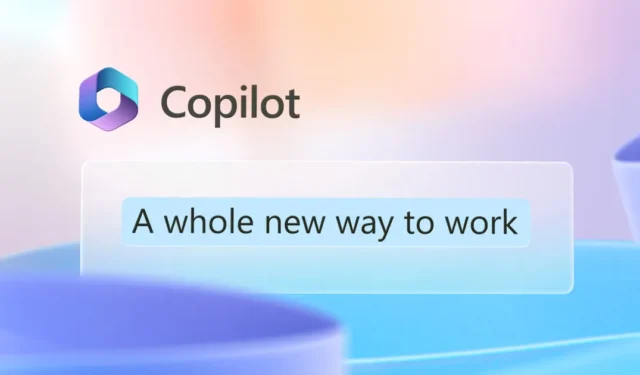
Mes jau įžengėme į AI pasaulį, kuriame vaizdo įrašų/nuotraukų kūrimas užtrunka apie minutę ir nereikalauja jokių žinių, rašyti esė nereikalauja akademinių žinių ir tt Viskas prasidėjo nuo to, kad OpenAI padarė nemokamą AI pokalbių robotą – ChatGPT visuomenei.
„ChatGPT“ jau sulaukė didžiulės sėkmės, o po jos buvo sukurti kiti AI pokalbių robotai, tokie kaip „Microsoft Copilot“. Nors Copilot maitinamas tuo pačiu GPT modeliu, kuris palaiko ChatGPT, jis suteikia prieigą prie naujausių GPT-4 ir GPT-4 Turbo modelių.
Neseniai „Microsoft“ taip pat pristatė aukščiausios kokybės „Copilot“ versiją, kuri vadinasi „Copilot Pro“. Jei esate supainioti dėl „Copilot Free“ ir „Pro“, peržiūrėkite išsamų „Copilot Free“ ir „Copilot Pro“ palyginimą.
Šiame straipsnyje bus aptariami „Copilot“ papildiniai ir kaip juos įjungti bei naudoti pokalbyje. Išnagrinėkime „Copilot“ papildinius ir kaip su jais pradėti.
Kas yra „Copilot“ papildiniai?
„Copilot“ papildiniai yra labai panašūs į „ChatGPT“ papildinius. Tačiau „ChatGPT“ leidžia pridėti papildinių tik aukščiausios kokybės versijoje, tačiau „Microsoft“ suteikia jums šią funkciją nemokamai.
„Copilot“ papildiniai iš esmės yra priedai, praplečiantys pokalbių roboto galimybes. Šie papildiniai suteikia „Microsoft“ AI Chatbot galimybę prisijungti prie kitų paslaugų ir pasiūlyti papildomų funkcijų.
Pavyzdžiui, „Copilot“ yra „Instacart“ papildinys, kuriame pateikiama informacija apie receptus ir visi reikalingi ingredientai. Galite įsigyti ingredientų tiesiogiai ir gauti juos iš vietinių parduotuvių.
Kaip įjungti ir naudoti papildinius „Copilot“.
Dabar, kai žinote, kas yra kopiloto papildiniai, laikas sužinoti, kaip juos įjungti ir naudoti. Norėdami pradėti naudoti papildinius, atlikite kelis paprastus veiksmus, kuriuos paminėjome toliau.
1. Norėdami pradėti, atidarykite savo mėgstamą žiniatinklio naršyklę ir apsilankykite žiniatinklio Copilot versijoje.
2. Dabar būtinai prisijunkite naudodami „Microsoft“ paskyrą .
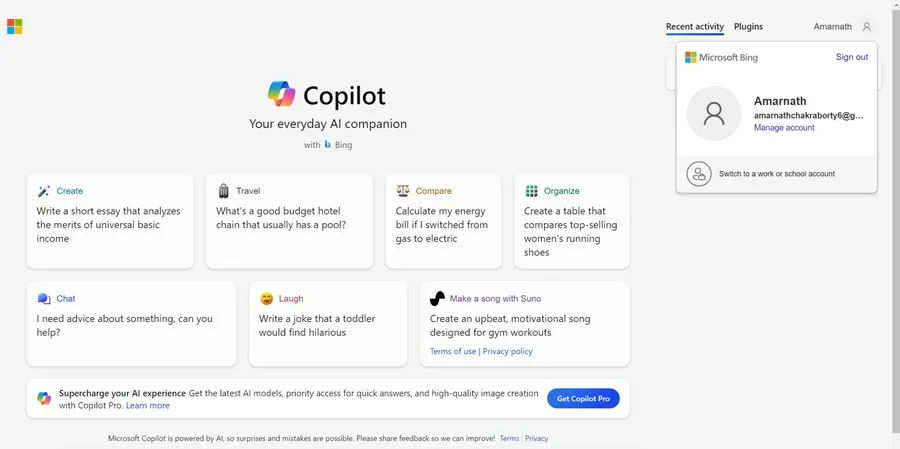
3. sukurkite naują temą ir viršutiniame dešiniajame kampe spustelėkite skirtuką Papildiniai .
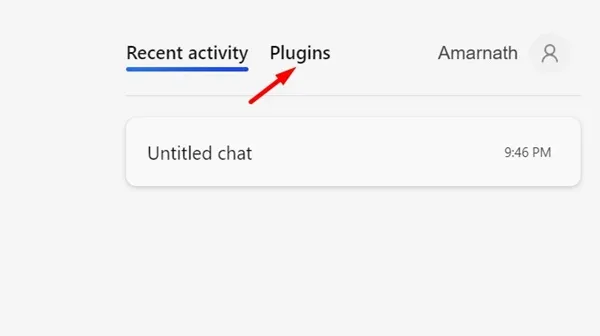
4. Galėsite matyti visus galimus papildinius , kuriuos galite įjungti ir naudoti su AI Chatbot.
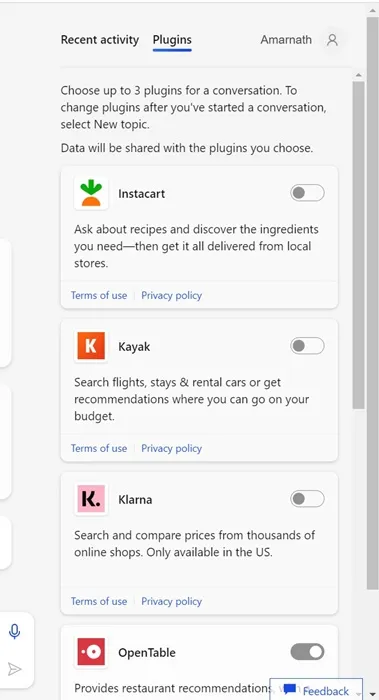
5. Įskiepį suaktyvinti itin paprasta; įjunkite perjungimo jungiklį šalia papildinio pavadinimo .
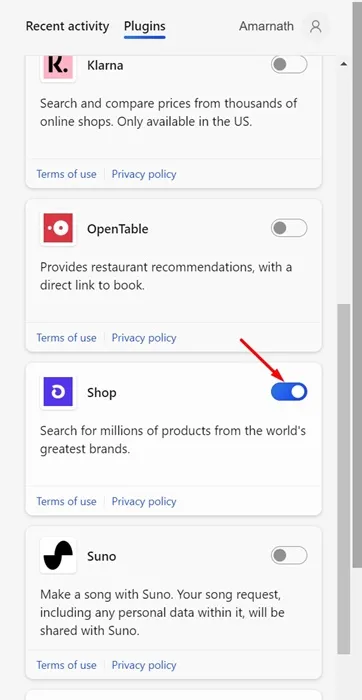
6. Pavyzdžiui, įgalinau parduotuvės papildinį, nes noriu plaukų kirpimo priemonių rekomendacijų. Tiesiog įjunkite jungiklį šalia parduotuvės papildinio, kad jį suaktyvintumėte.
7. Norėdami įsitikinti, kad Copilot yra prijungtas prie jūsų suaktyvinto papildinio, galite tiesiog paklausti: „Ar esate prisijungę prie papildinio [Plugin Name]? Arba galite toliau su juo kalbėtis.
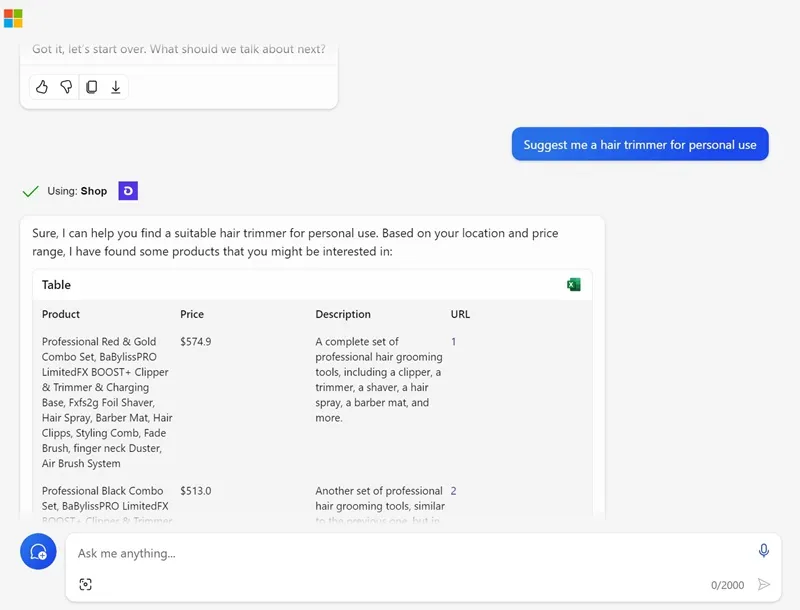
8. Microsoft Copilot įgalina iki 3 skirtingų pokalbių papildinių. Paieškos papildinys turi likti įjungtas, kad veiktų visi kiti papildiniai.
Viskas! Taip lengvais žingsniais galite įjungti ir naudoti „Copilot Plugins“.
Kokie yra galimi „Copilot“ papildiniai?
Šiuo metu „Copilot“ siūlo šešis skirtingus papildinius. Žemiau paminėjome papildinių pavadinimus ir jų paskirtį.
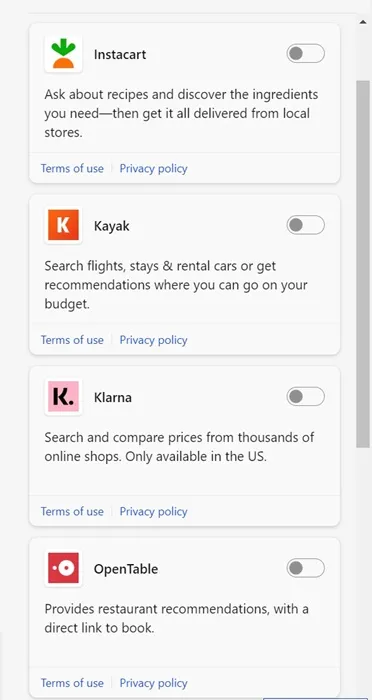
„Instacart“: tai leidžia paklausti apie receptus ir atrasti jums reikalingus ingredientus.
Baidarės: šis papildinys leidžia ieškoti skrydžių, viešnagės ir išsinuomoti automobilius arba gauti rekomendacijų, kur galėtumėte išleisti savo biudžetą.
Klarna: tai leidžia ieškoti ir palyginti kainas iš tūkstančių internetinių parduotuvių.
„OpenTable“: šis papildinys teikia rekomendacijas dėl restoranų. Jame taip pat yra tiesioginė nuoroda, leidžianti užsisakyti restoraną.
Parduotuvė: šis papildinys leidžia ieškoti milijonų produktų internete.
Suno: Tai gana geras įskiepis, leidžiantis naudoti AI kuriant dainas su paprastais raginimais.
Tai galimi „Microsoft Copilot“ papildiniai, kuriuos galite įjungti ir naudoti nemokamai.
Taigi, šis vadovas yra apie tai, kaip pradėti naudoti „Copilot Plugins“. Nors rašymo metu „Copilot“ siūlo šešis papildinius, tikimasi, kad netrukus pokalbių robotas gaus daugiau papildinių. Praneškite mums, jei jums reikia daugiau pagalbos naudojant „Copilot“ papildinius.




Parašykite komentarą